
电脑黑屏是比较容易出现的现象,尤其在一些较老的电脑或组装电脑中。电脑黑屏的故障原因有多种,如显示器损坏、主板损坏、显卡损坏、显卡接触不良、电源损坏、cpu损坏、零部件温度过高等。也有的是人为的造成电脑黑屏,下面我们就来说说电脑黑屏要怎么解决。
一: 显示器
由于显示器自身的原因而不能正常工作造成的黑屏,如显示器的电源线有问题,电源 插头 接触不良(注意:两头都有可能),电源 开关 坏,显示器内部电路故障等。

二、显卡
与显示器最有直接关联的就是显卡,如果显卡没有信号送出或有信号送不出去时,这时显示器当然不会亮了。在实际使用中,显卡与主板不兼容,显卡的信号输出 插座 接触不好或松动,再有就是显卡损坏,显卡与主板的AGP插槽接触不好,这些都会造成显示器不亮。对此类故障的排除,需要仔细有耐心,认真检查显卡与主板的接触情况,是否存在接触不稳定的现象。对于不兼容的情况,只能根据经验和资料来判断。

三、电源
大家在配机的时候总是在CPU,内存上多花银子,而在电源上却总是扣 门 的很。可是电源做为电脑所有部件的动力源泉,如果它出了问题,其他部件还能正常工作吗?大家一般都知道,如果电源有故障时,主机会有连续短促的“嘀”声报警,并且显示器不亮。不过,也有一声不吭的时候,最后查来查却,竟然是电源的问题。

四、主板
主要是CMOS设置错误,设置第一个初始化的显卡为PCI或者是板载AGP显卡,但是显示器却没有接在相应的位置,结果电脑正常启动,可就是显示器不亮。 再者,就是CPU,内存或显卡,声卡,调制解调器,网卡冲突的问题,也会造成主机不启动而导致显示器黑屏的故障。

五、软件冲突
由于PC的普遍扩展性,使得PC机具有极的生命力,所以也就造就了千千万万的软件公司,为大家编制了数不清的应用软件,不过,正因为这些不同的应用软件是由不同公司编制的,把它们装在一起的时候,就有可能因为地址调用冲突而导致死机黑屏。,这类故障最典型的特征是当安装完某一个软件后,系统提示重启后,过完自检画面后,显示屏上就只有 光标 在闪烁,然后就什么动静也没有了。解决这类问题的方法也很简单,只要记住刚才安装了什么软件,启动时按住“Ctrl”键,选第3项进入安全模式后,把刚才安装的软件卸载掉就可以了。
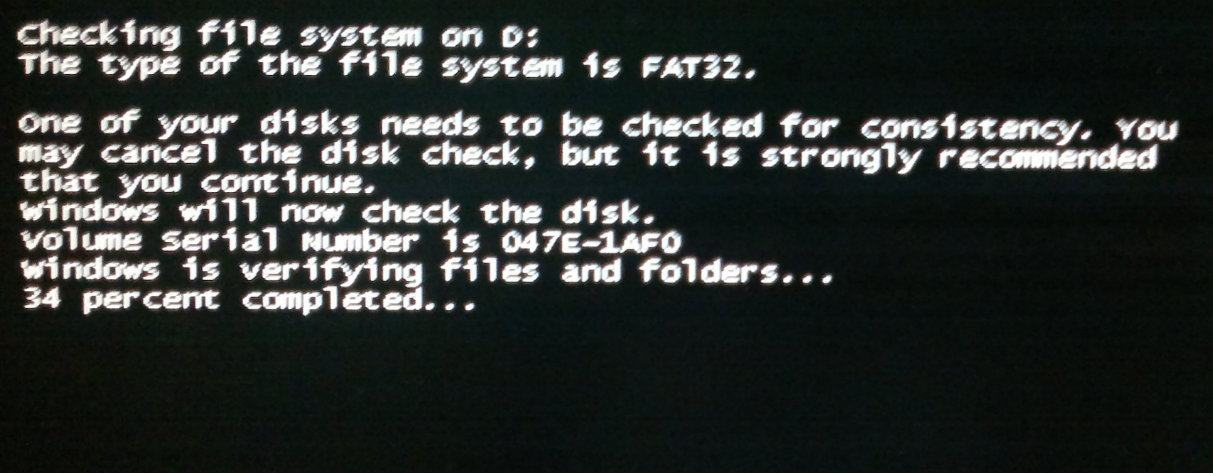
六、病毒破坏
病毒的破坏力极强,特别是随着互联网时代的到来,通过网络传播的病毒也越来越多。能够造成显示器黑屏的病毒如:CIH之类的病毒,这类病毒的破坏性极强,直接对主板的BIOS芯片进行改写,造成机器根本不启动,不自检。如果没有编程器这类工具,你的主板也只能报废。有时候可能就是因为BIOS芯片被病毒破了,造成维修人员误判,耽误许多时间。
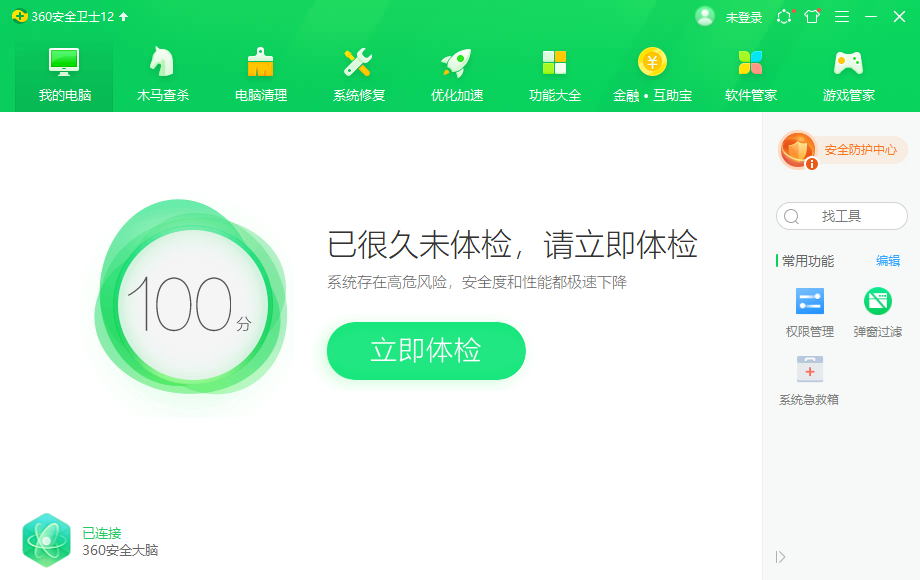
以上就是电脑黑屏的原因以及解决方法的详细介绍啦,希望能帮助到大家。






 粤公网安备 44130202001059号
粤公网安备 44130202001059号